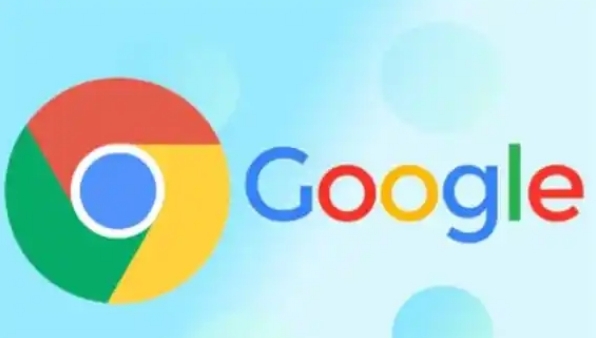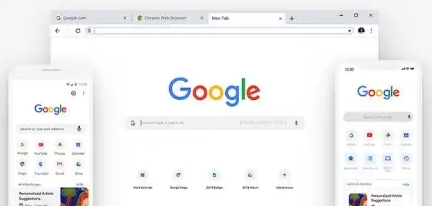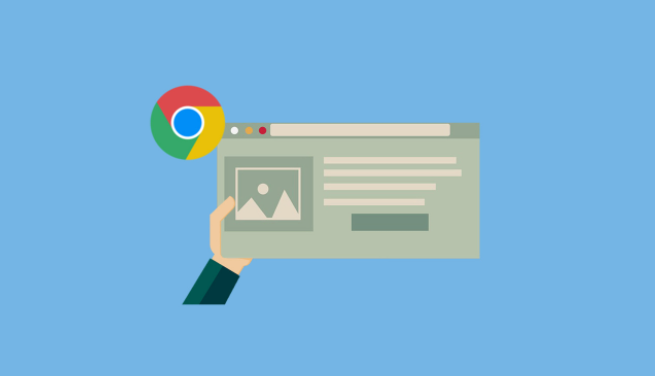Chrome浏览器网页频繁自动重定向的修复方案
时间:2025-06-01
来源:谷歌浏览器官网
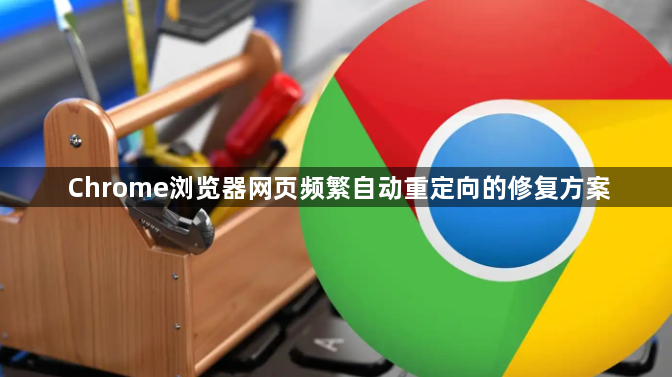
1. 清除缓存和Cookie:打开Chrome浏览器,点击右上角的三个点图标,选择“设置”。在“隐私和安全”部分,点击“清除浏览数据”。在弹出的窗口中,选择清除“缓存的图片和文件”以及“Cookie及其他网站数据”,然后点击“清除数据”按钮。这样可以清除浏览器缓存中可能占用大量空间且影响性能的数据。
2. 检查扩展程序:打开Chrome浏览器,点击右上角的三个点图标,选择“更多工具”-“扩展程序”。在扩展程序页面中,仔细查看已安装的扩展列表。对于不熟悉或不再需要的扩展,点击“移除”按钮将其卸载。同时,要谨慎安装新的扩展程序,尽量选择来自官方应用商店且有良好口碑的扩展,避免安装来源不明的程序。
3. 更新浏览器和操作系统:确保Chrome浏览器和操作系统都是最新版本。旧版本的浏览器可能存在一些已知的漏洞或兼容性问题,导致网页重定向异常。可以点击右上角的三个点图标,选择“帮助”-“关于Google Chrome”,浏览器会自动检查并提示是否有可用更新,如有,按照提示进行更新操作。
4. 检查网络连接和DNS设置:确保网络连接稳定,尝试切换到其他网络环境,如从Wi-Fi切换到移动数据,或者反之,以排除网络问题导致的重定向。还可以尝试更改DNS服务器地址,如将其设置为公共DNS服务器(如Google的8.8.8.8或8.8.4.4),以改善网络解析速度和稳定性。
5. 禁用代理服务器:如果你使用了代理服务器,可能会影响网页的正常加载和重定向。可以在Chrome浏览器的设置中,找到“代理”选项,暂时禁用代理服务器,然后再次尝试访问网页。
6. 重置浏览器设置:如果以上方法都无法解决问题,可以考虑重置Chrome浏览器的设置。在“设置”页面中,找到“高级”选项,点击“重置”按钮。这将恢复浏览器的默认设置,但会保留你的书签、历史记录和密码等数据。注意,重置前最好备份重要的浏览器数据。